小米怎样分屏 小米手机分屏功能怎么设置
更新时间:2023-12-08 08:49:10作者:xiaoliu
智能手机已经成为人们生活中不可或缺的一部分,小米手机作为一款备受欢迎的智能手机品牌,其功能众多且实用。其中分屏功能更是备受用户关注和喜爱。通过小米手机的分屏功能,用户可以同时运行两个应用程序,实现多任务处理和更高效的操作体验。小米手机的分屏功能是如何实现的呢?如何设置分屏功能?本文将详细介绍。
方法如下:
1.操作一:打开手机,打开需要分屏的两个软件。本次系统为MIUI 12.5.1.
2.操作二:上滑小米手机下方功能键至屏幕中间停留,选择需要分屏的应用。如图。
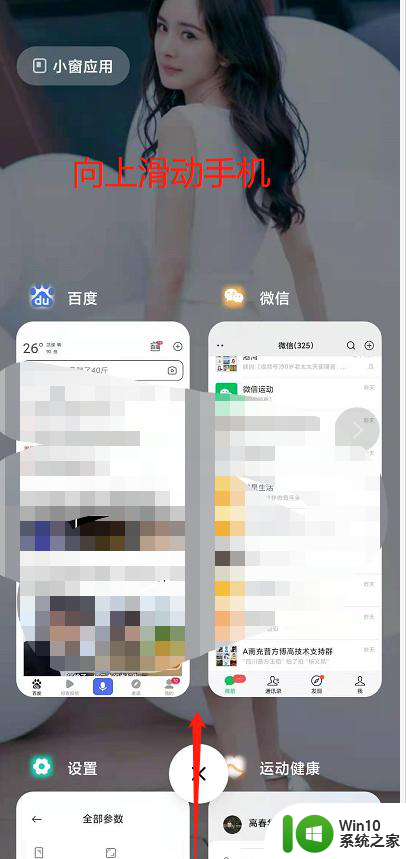
3.操作三:然后点击两个长方形的图标进行分屏,如图。
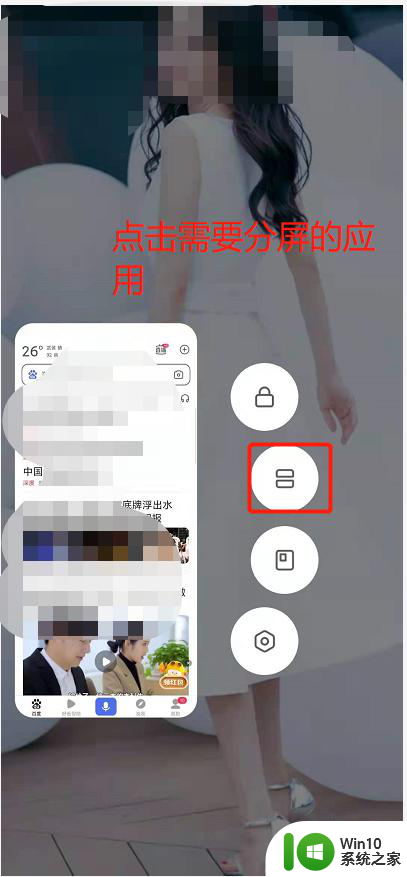
4.操作四:接着可以选择另一个应用进行分屏,此时即可在屏幕上操作两个应用了。
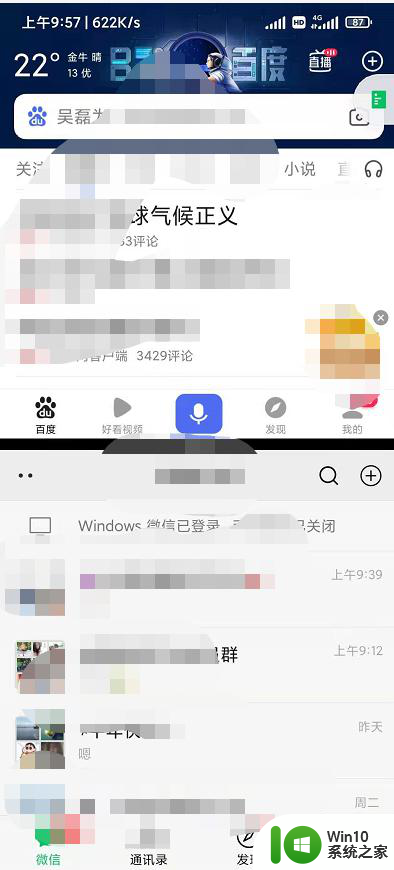
以上就是小米如何进行分屏操作的全部内容,如果有任何不清楚的地方,用户可以按照小编的方法进行操作,希望这能对大家有所帮助。
小米怎样分屏 小米手机分屏功能怎么设置相关教程
- 小米的分屏模式在哪里关闭 小米手机分屏关闭步骤
- 红米手机分屏怎么弄出来 红米手机分屏模式设置方法
- 小米分身怎么换机 小米手机如何快速切换分身
- 小米开3个小窗口 小米手机如何开启一屏多窗口功能
- 小米10录屏功能在哪里 小米10录屏设置在哪个菜单中
- 小米手机怎么一键锁屏 小米手机一键锁屏的方法
- 小米如何投屏到电脑 如何使用小米手机的投屏功能将手机屏幕镜像到电脑上
- 小米手机怎样打开usb调试 小米设置usb传输模式的方法
- 小米手机添加桌面小组件 小米手机桌面小组件设置教程
- 小米手机怎样才能连接电脑 小米手机连接电脑步骤
- 小米6手环功能 小米手环6的功能介绍
- 小米手机搜索栏怎么打开 小米手机MIUI11如何设置桌面下滑打开搜索功能
- U盘装机提示Error 15:File Not Found怎么解决 U盘装机Error 15怎么解决
- 无线网络手机能连上电脑连不上怎么办 无线网络手机连接电脑失败怎么解决
- 酷我音乐电脑版怎么取消边听歌变缓存 酷我音乐电脑版取消边听歌功能步骤
- 设置电脑ip提示出现了一个意外怎么解决 电脑IP设置出现意外怎么办
电脑教程推荐
- 1 w8系统运行程序提示msg:xxxx.exe–无法找到入口的解决方法 w8系统无法找到入口程序解决方法
- 2 雷电模拟器游戏中心打不开一直加载中怎么解决 雷电模拟器游戏中心无法打开怎么办
- 3 如何使用disk genius调整分区大小c盘 Disk Genius如何调整C盘分区大小
- 4 清除xp系统操作记录保护隐私安全的方法 如何清除Windows XP系统中的操作记录以保护隐私安全
- 5 u盘需要提供管理员权限才能复制到文件夹怎么办 u盘复制文件夹需要管理员权限
- 6 华硕P8H61-M PLUS主板bios设置u盘启动的步骤图解 华硕P8H61-M PLUS主板bios设置u盘启动方法步骤图解
- 7 无法打开这个应用请与你的系统管理员联系怎么办 应用打不开怎么处理
- 8 华擎主板设置bios的方法 华擎主板bios设置教程
- 9 笔记本无法正常启动您的电脑oxc0000001修复方法 笔记本电脑启动错误oxc0000001解决方法
- 10 U盘盘符不显示时打开U盘的技巧 U盘插入电脑后没反应怎么办
win10系统推荐
- 1 电脑公司ghost win10 64位专业免激活版v2023.12
- 2 番茄家园ghost win10 32位旗舰破解版v2023.12
- 3 索尼笔记本ghost win10 64位原版正式版v2023.12
- 4 系统之家ghost win10 64位u盘家庭版v2023.12
- 5 电脑公司ghost win10 64位官方破解版v2023.12
- 6 系统之家windows10 64位原版安装版v2023.12
- 7 深度技术ghost win10 64位极速稳定版v2023.12
- 8 雨林木风ghost win10 64位专业旗舰版v2023.12
- 9 电脑公司ghost win10 32位正式装机版v2023.12
- 10 系统之家ghost win10 64位专业版原版下载v2023.12